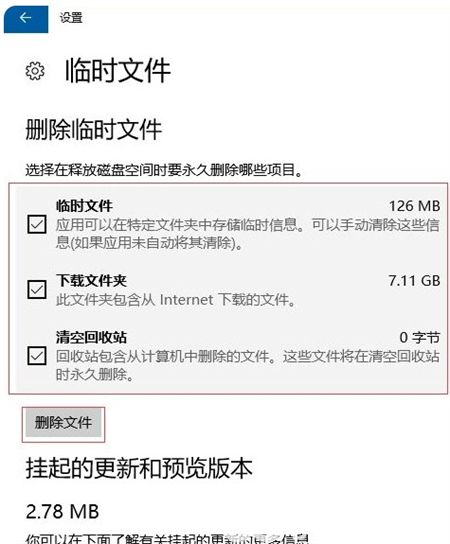惠普win10怎么清理垃圾呢,很多用户反映自己不知道如何使用惠普win10进行清理系统的垃圾,不想要使用某些非常霸道的管理软件进行清理,所以这里就针对这类用户带来了关于惠普win10清理垃圾方法介绍的方法,这个方法非常实用,一般用户小白都可以进行尝试清理这些垃圾,超简单哦。
惠普win10怎么清理垃圾
1、要想在电脑上清理系统文件垃圾,首先我们可以在电脑上打开设置。
2、然后在设置界面选择系统选项进入系统设置界面。
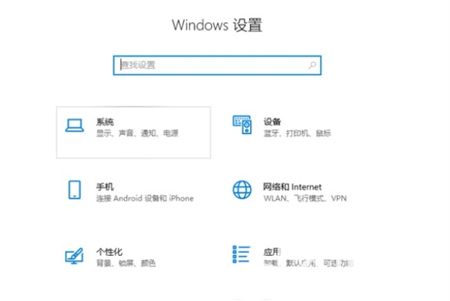
3、进入系统界面后在左侧找到储存点击打开。
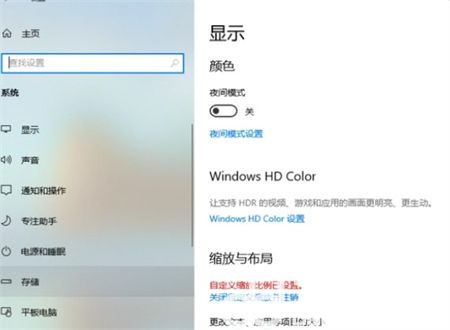
4、然后选择自己需要清理的磁盘。
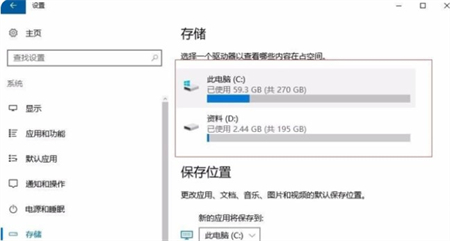
5、进入磁盘后能看到该磁盘下的所有文件,可以手动在这个地方删除自己不需要的文件。我们这里先要找到如图所示中的临时文件,点击进去。
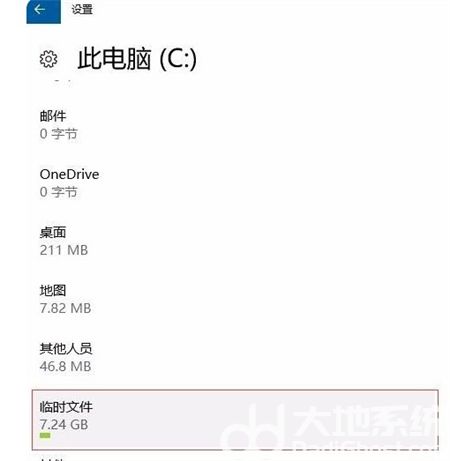
6、这里我们所看到的临时文件基本上都是安装包和缓存文件,直接点击删除文件即可清理掉。